Данная статья является частью цикла статей "Fl Studio"
Добавление плагина
Давайте теперь попробуем вставить в ваш проект какой нибудь синтезатор (инструмент). Для этого нужно щёлкнуть по кнопке какого нибудь инструмента (любого) правой кнопкой мыши и в появившемся окне выбрать Insert. Или нажать по кнопке "+" в самом низу окна стойки инструментов:
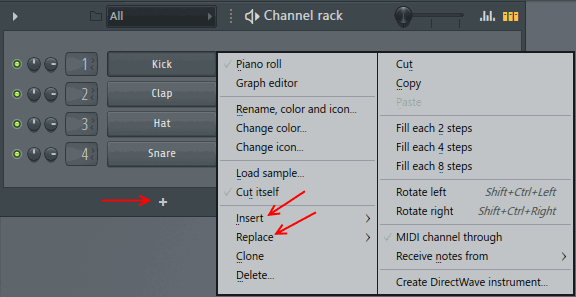
Выберите из списка к примеру плагин FL Keys, и после нажатия по его названию вы увидите как он появится у вас в окне стойки инструментов.
Плагины это специальные программы которые подключаются к секвенсору (в нашем случае к Fl Studio), в основном это синтезаторы и эффекты. О подключении сторонних плагинов будет рассказано позже.
Для вызова плагина просто щёлкните по его названию в стойке инструментов.
После пункта Insert в списке идёт Replace, это замена текущего инструмента новым.
Пианоролл
Чтобы вызвать окно пианоролла нажмите по кнопке любого инструмента правой кнопкой мыши и в появившемся окне выберите Piano roll, в нашем случае надо нажать по FL Keys. Это окно где вы сейчас попробуете создать свою первую мелодию.
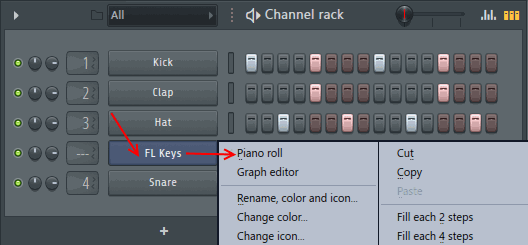
Для того чтобы рисовать ноты, просто нажмите на нужном вам месте левой кнопкой мыши. Для того чтобы изменить длину ноты подведите к её краю курсор мыши чтобы он стал такого вида ![]() , после чего нажмите и ведите в сторону. Для перемещения ноты
, после чего нажмите и ведите в сторону. Для перемещения ноты ![]() . Чтобы удалить ноту нажмите по ней правой кнопкой мыши. Есть и другой вариант перемещения и изменения размера нот, для этого щёлкните по ноте двойным щелчком, перед вами появятся настройки ноты.
. Чтобы удалить ноту нажмите по ней правой кнопкой мыши. Есть и другой вариант перемещения и изменения размера нот, для этого щёлкните по ноте двойным щелчком, перед вами появятся настройки ноты.
Верхние параметры пока не трогайте, здесь ими пользоваться не удобно, они есть в другом месте где управлять ими значительно удобнее и нагляднее, но о них позже. Из верхней части можно обратить внимание на зелёную фигуру с надписью Color при нажатии по ней можно выбрать цвет ноты, выберите какой нибудь цвет и нажмите Accept и вы увидите как изменится цвет ноты.
Обратите внимание на поле Start time этот параметр устанавливает время начала ноты. Первая цифра (2 на рисунке) это такт с которого начнет звучать нота. Вторая цифра (01) это доля (1/16). Третья (02) это часть 1/16 этих частей 24. Попробуйте изменить первую цифру на значение 2 после чего нажмите Accept, и вы увидите как ваша нота сдвинется на такт. После этого попробуйте остальные цифры.
Второе поле Duration это длительность ноты, цифры имеют те же самые значения что и в Start time. Попробуйте увеличить первую цифру на 1 и вы увидите как ваша нота станет длиннее на 1 такт.
Настройки пианролла
Посмотрите на верхнюю часть инструментов окна пианоролла ![]() .
.
- Карандаш - обозначает простое рисование нот по одиночке.
- Кисть - даёт возможность рисовать одним нажатием сразу несколько нот, не заменяя старые, рисовать можно любые ноты.
- Кисть с плюсом - даёт возможность рисовать одним нажатием сразу несколько нот, заменяя старые, рисовать можно одну ноту.
- Знак запрета - удаление нот.
- Динамик с крестиком - выключает ноту, т.е. сама нота остаётся но не проигрывается.
- Лезвие - режет ноту на несколько частей.
- Квадрат - даёт возможность обведения/выделения нескольких нот (также обводить можно нажав клавишу Ctrl на клавиатуре).
- Лупа - увеличивает обведенную область.
- Динамик - возможность прослушать мелодию ведя мышью в пианоролле.
- Последний значок это плей.
Запомните и опробуйте все инструменты.
После этого обратите внимание на иконку магнита (слева от карандаша). Нажмите по ней и вы увидите всплывающее меню:
Выберите 4-й пункт (None) и попробуйте нарисовать несколько нот в пиноролле, заметьте как они рисуются не по сетке "криво". Теперь попробуйте выбрать Line и также нарисовать несколько нот, все ноты будут выставятся ровно по сетке. Когда вы выбрали Line попробуйте удлинить ноту и вы увидите как нота удлиняется также по сетке, рывками. Опять выберите (None) и попробуйте удлинить ноту, нота будет удлинятся плавно. Также попробуйте перемещать ноту в режиме (None) и Line.
- Main - выбирает значение глобальной привязки, которое устанавливается в другом месте, просто на данном этапе опустим это значение.
- (None)

- Line

- Cell итоже самое что и Line.
- 1/2 step - это половина 1/16 то есть 1/32.
- 1/3 step - это третья часть 1/16.
- 1/4 step - это четвертая 1/16.
- 1/6 step - это шестая 1/16.
В общем чем меньше число тем более точные настройки. Попробуйте все режимы (порисуйте по перемещайте, изменяйте размеры) и увидьте между ними разницу!
- Step - 1/16 доли.
- 1/2 beat - это половина 1/4 то есть 1/8.
- 1/3 beat - это третья часть 1/4.
- 1/4 beat - это четвертая 1/4.
- 1/6 beat - это шестая 1/4.
- Beat - это 1/4 такта.
- Bar - это 1 такт.
- Events - попробуйте выбрать этот режим после чего нарисуйте несколько нот рядом друг с другом, после того как нарисуете попробуйте выбрать какую нибудь ноту и подвигать её вокруг других рядом стоящих, в результате вы увидите как рядом стоящие ноты будут окрашиваться в другой цвет. Данный режим позволяет увидеть рядом стоящие ноты (это полезно когда нот очень много).
Из всех режимов чаще всего используется Line останьтесь пока в нем и вы. Но для быстрого перехода в режим (None) используется клавиша Alt, попробуйте подвигать ноту в режиме Line нота будет перемещаться по сетке, после чего нажмите и удерживайте клавишу Alt и не отпуская клавишу попробуйте подвигать ноту, или удлинить.
Пропустим остальные иконки, на данном этапе они только усложнят процесс изучения программы.
Piano roll индивидуальная настройка ноты
Обратите внимание на нижнюю часть пианоролла:
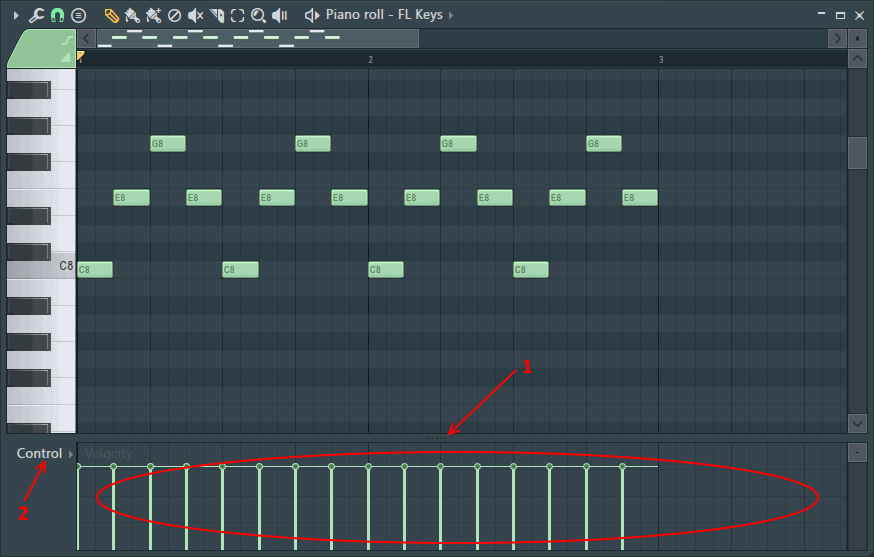
Каждый столбик это 1 нота, а высота это громкость ноты (сила нажатия на клавишу). Попробуйте изменить их высоту и вы услышите как меняется их громкость. Также громкость нот можно менять "Каскадом" для этого нажмите правую кнопку мыши и ведите в сторону (пример ниже).
После попробуйте поводить нажав левую кнопку мыши, и вы увидите разницу.
Посмотрите на верхнюю часть окна пианоролла и найдите там надпись Velocity, нажмите на нее и вы увидите выпадающий список.
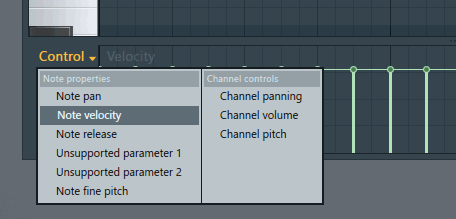
По умолчанию выбрано Note velocity (громкость или точнее сила нажатия клавиши) выберите Note panning (панорама) и вы увидите как у вас поменяется внешний вид нижнего окна. Попробуйте поменять настройки нот и вы услышите как звук звучит в правой колонке и в левой.
![]() Немного отступим от темы и скажем, что вот это звучание звука то в правой, то в левой колонке правильнее будет сказать звучание в правом и левом канале. Запомните есть 2 канала правый и левый (правая и левая колонка, наушник), далее мы больше не будем писать сделайте так чтобы звук звучал в правой колонке, а будем писать отправьте звук в правый канал!
Немного отступим от темы и скажем, что вот это звучание звука то в правой, то в левой колонке правильнее будет сказать звучание в правом и левом канале. Запомните есть 2 канала правый и левый (правая и левая колонка, наушник), далее мы больше не будем писать сделайте так чтобы звук звучал в правой колонке, а будем писать отправьте звук в правый канал!
Продолжим, Note release, Unsupported parameter 1 и Unsupported parameter 2 пока пропустим, пока тоже пропустим (они так сейчас называются потому что у плагина Keys который мы сейчас используем эти параметры не используются, на других плагинах они могут называться по разному). Note fine pitch это настройки высоты ноты.
Вспомните ниже показанное окно, когда вы нажимаете по ноте двойным щелчком, видите самые верхние 6 ручек, это и есть эти параметры.
Далее Channel volume, это громкость инструмента. Выберите этот пункт в списке и попробуйте нарисовать в нижнем окне кривую изменения громкости звука. Она может начать рисоваться не плавно а "столбиками", это всё из за того что вы находитесь в режиме Line вспомните этот режим (нажмите значок магнита), для плавного рисования вам не обязательно переходить в режим Main а достаточно всего лишь нажать клавишу Alt (сначала нажать клавишу, и только потом начать рисовать).
Нарисуйте похожий рисунок после чего закройте пианоролла и обратите внимание на этот параметр (Volume) Файл:Fl studio vol ang piano roll.png, и нажмите плей (пробел). Вы увидите как он начнет крутится (автоматизироваться).
Channel panning и Channel pitch это панорама и высота тона.
Вообще стоит заметить, что этими тремя параметрами:
- Channel volume
- Channel panning
- Channel pitch
Не всегда удобно пользоваться, а вернее ими редко кто пользуется. Для этих целей используется автоматизация другим способом, но об этом поговорим позже.
Масштабирование
Для того чтобы масштабировать размеры содержимого окна пианоролла просто перетащите верхний скролл за его край (так как бы вы удлиняли ноту).
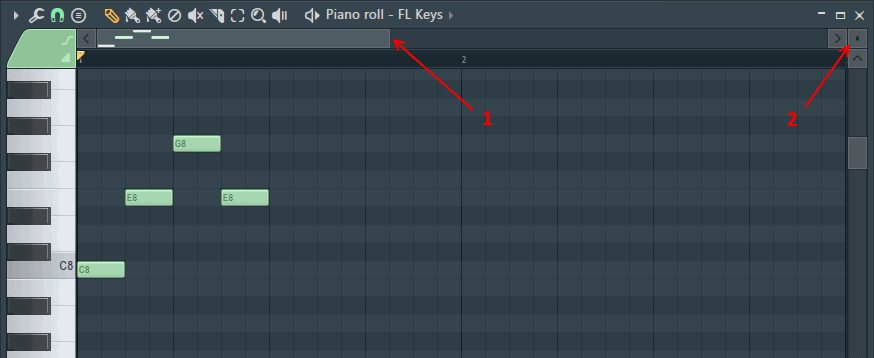
Для того чтобы масштабировать окно по вертикали воспользуйтесь кнопкой которая показана ниже:
Копирование, перемещение, выделение нот
Для обведения сразу нескольких нот нажмите клавишу Ctrl и удерживая клавишу начните обведение:
Для копирования обведенных нот нажмите клавишу Shift и удерживая её переместите ноты в нужное вам место:
После обведения нот им всем можно одновременно поменять длительность:
Если вы хотите выделить не все ноты, а только определённые нажмите Ctrl+Shift и начните обведение необходимых нот:
Также в пианоролле работают горячие клавиши:
- Ctrl+A - Обвести всё.
- Ctrl+С - копировать обведенное.
- Ctrl+V - вставить копированное.
- Ctrl+B - клонировать обведенное.
- Ctrl+X - вырезать.
- Ctrl+Z - отменить/вернуть последнее действие.
- Ctrl+Alt+Z - отменить множество действий.
Зацикливание отрезка
Для зацикливания определённого участка пианоролла нажмите в верхней части окна двойным щелчком, после чего поведите в сторону. Вы увидите красную область, этот участок зациклится (станет лупом). После этого нажмите кнопку воспроизведения (Play):
Вы услышите и увидите, что у вас будет проигрываться только этот красный участок. Для отмены зацикливания просто щёлкните двойным щелчком по свободному месту (в этом же верхнем месте).
Также выделять верхнюю область можно не двойным нажатием, а нажатием на клавишу Ctrl и выделением.
Драм партия + мелодия
Наконец после рассмотрения возможностей пианоролла создайте у себя в пианоролле мелодию как на рисунке ниже (3 такта).
Закройте пианоролл и добавьте в стоку инструментов плагин BooBass, откройте его пианоролл и нарисуйте следующую мелодию:
После этого создайте драм партию:

